Додавання адреси електронної пошти Microsoft 365 в програмі Samsung Email на Android
Крок 3 інструкції Налаштування облікового запису Microsoft 365.
Додайте обліковий запис пошти Microsoft 365 у програму «Електронна пошта Samsung» для Android. Так ви завжди матимете доступ до своєї електронної пошти, хоч куди б ви відправились.
Це відео належить до серії інструкцій із налаштування електронної пошти.
- Відкрийте Пошту Samsung.

- Якщо ви новий користувач, пропустіть крок 3. Якщо ні, натисніть
 Меню,
Меню,  Настройки й потім Додати обліковий запис.
Настройки й потім Додати обліковий запис. - Натисніть Office 365.

- Введіть свою адресу електронної пошти Microsoft 365 і натисніть Далі.
- Введіть пароль своєї електронної пошти Microsoft 365 і натисніть Вхід. Щоб продовжити, може знадобитися вибрати тип облікового запису, як-от "Робочий" або "Навчальний", але не "Особистий".
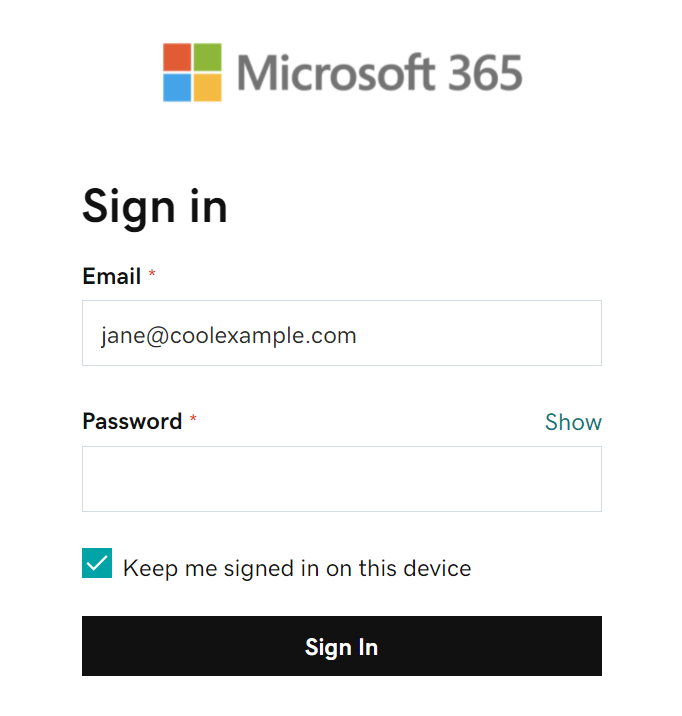
- Якщо ваш адміністратор увімкнув багатофакторну автентифікацію (MFA), підтвердьте свій обліковий запис або налаштуйте програму-автентифікатор.
- Ім’я користувача: ваша адреса електронної пошти, зареєстрована в Microsoft 365.
- Пароль: пароль до вашої електронної пошти Microsoft 365.
- Сервер: outlook.office365.com.
- Домен\ім’я користувача: \[адреса електронної пошти Microsoft 365] (наприклад: \jane@coolexample.com)
- У відповідь на запитання, чи намагаєтеся ви ввійти в програму електронної пошти Samsung, натисніть Продовжити.
- Коли вас попросять надати дозволи, натисніть Прийняти.
- Якщо ви є адміністратором, установіть прапорець біля пункту Згода від імені вашої організації, щоб інші користувачі не бачили цього рядка.
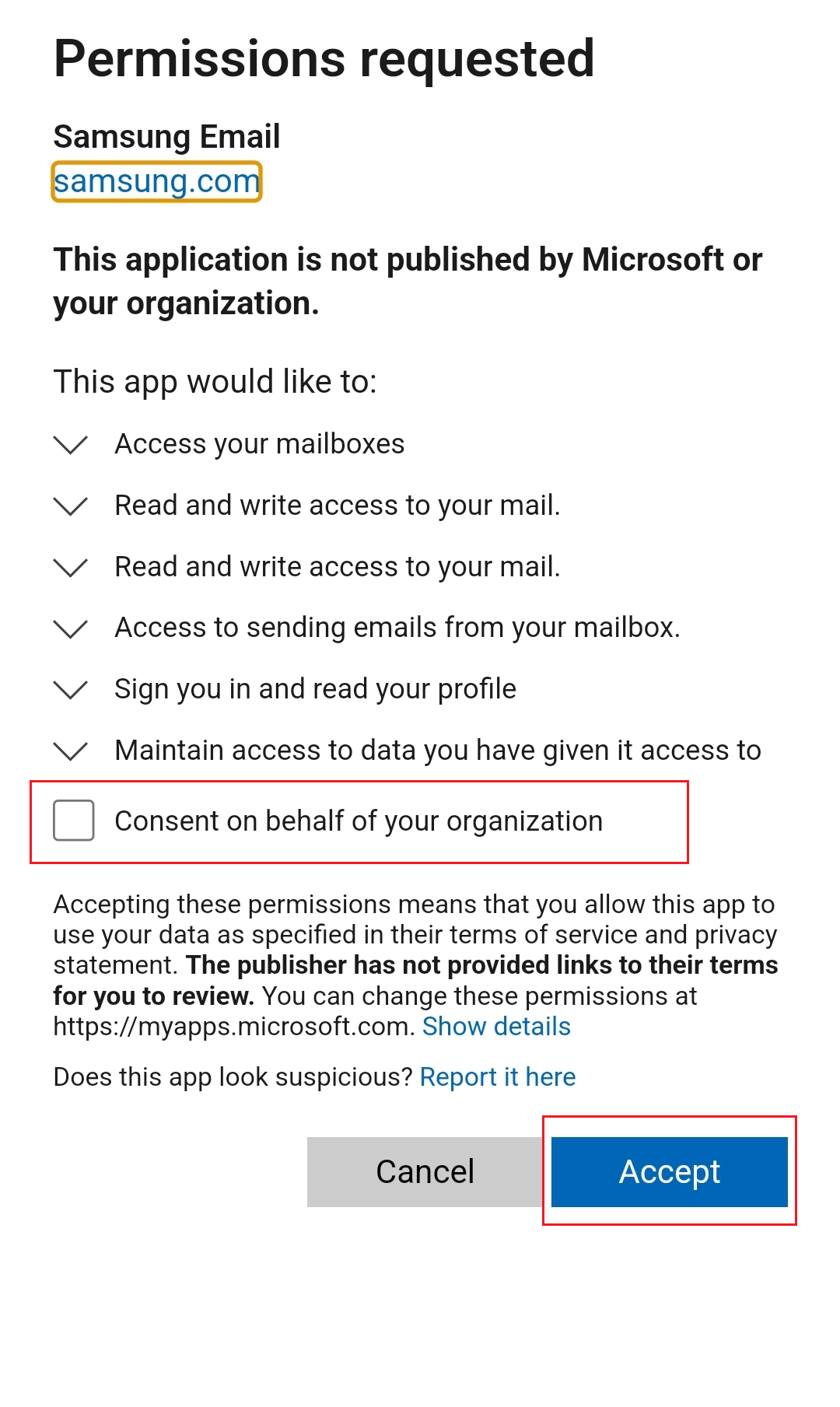
- Якщо вам буде запропоновано застосувати настройки безпеки, натисніть Застосувати.
- У розділі Налаштування вручну натисніть Готово. Ви можете будь-коли повернутися та змінити ці настройки.

- Якщо вам буде запропоновано активувати функції безпеки на вашому пристрої, натисніть Активувати.

- Змініть назву облікового запису (необов’язково). Цю назву бачитимуть одержувачі ваших електронних листів, тому доцільно вказати тут найменування вашої компанії чи організації.

- Натисніть Готово .
Тепер Microsoft 365 налаштовано в поштовій програмі Samsung, і ви можете бачити свою поштову скриньку.
Додатковий крок
- Якщо Microsoft не вдалося знайти ваш обліковий запис, і вас попросили ввести дані вручну, переконайтеся, що в настройках DNS є запис Autodiscover CNAME. Якщо запису немає, додайте запис CNAME.